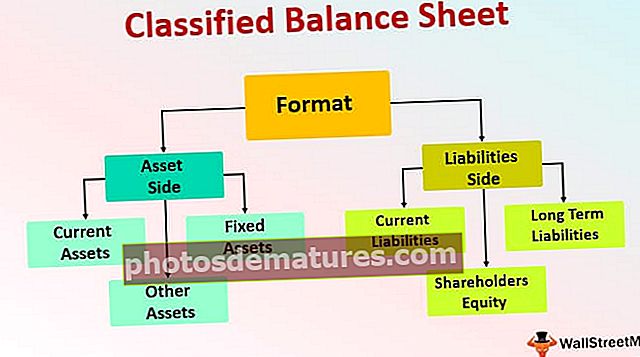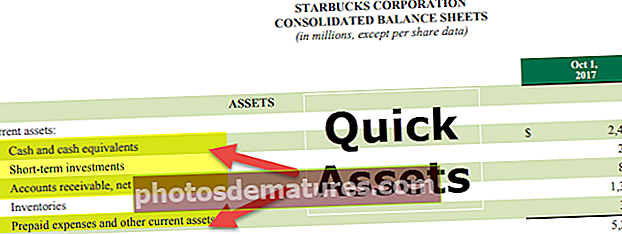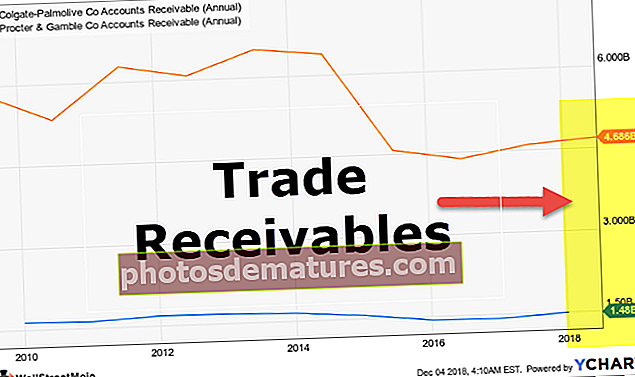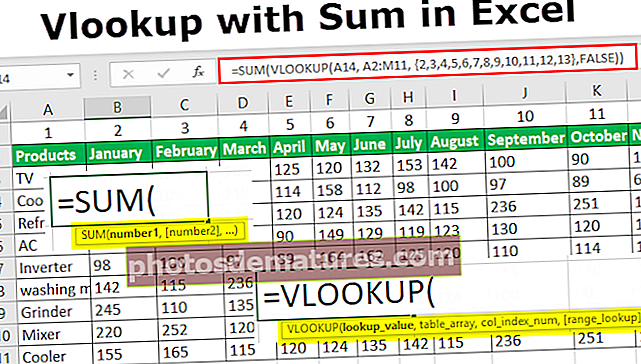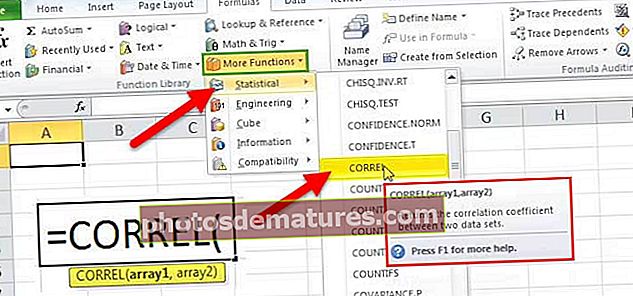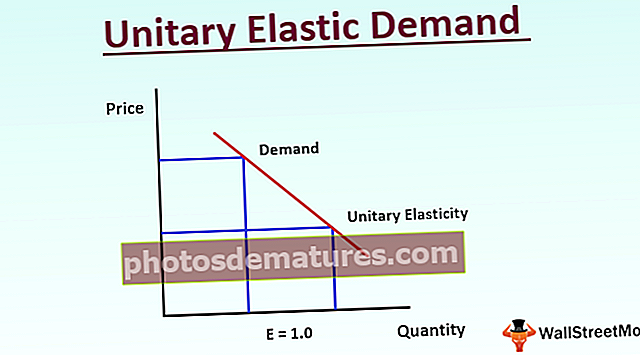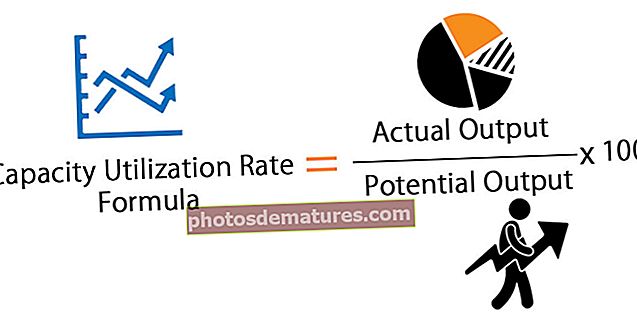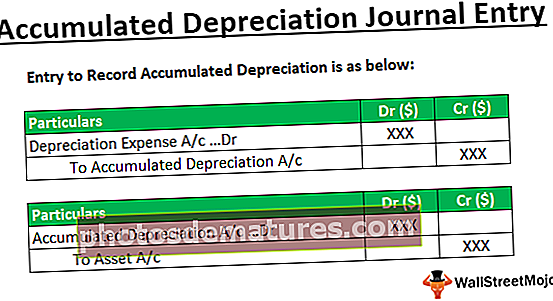Paano Tanggalin ang isang Table ng Pivot? (Hakbang sa Hakbang sa Hakbang upang Alisin ang Talahanayan ng Pivot)
Tanggalin ang Talaan ng Pivot sa Excel
Tulad ng alam mo na ang isang pivot table ay ginagamit upang ibuod ang hilaw na data sa impormasyong talahanayan. At madali mong aalisin ang isang talahanayan ng pivot sa pamamagitan ng pagsunod sa mga simpleng hakbang sa ibaba sa pangkalahatang talahanayan ng Pivot na ipinakita ang mensahe ng error- "hindi namin magagawa ang pagbabagong ito para sa mga napiling cell dahil makakaapekto ito sa isang pivot table" upang maprotektahan ang hindi sinasadyang pagtanggal ng data.
Paano Tanggalin ang Talahanayan ng Pivot Mula sa Excel?
Ipaunawa sa amin ito sa ilang mga praktikal na halimbawa.
Halimbawa # 1 - Pag-aalis ng isang talahanayan ng Pivot
Hakbang 1:
Kung nakakuha ka ng "hindi namin magagawa ang pagbabagong ito para sa mga napiling cell dahil makakaapekto ito sa isang talahanayan ng pivot tulad ng ipinakita sa screenshot sa ibaba" pagkatapos ay piliin ang buong Talahanayan ng Pivot sa pamamagitan ng pagpindot sa Ctrl + A, at pagkatapos ay pindutin muli ang Tanggalin.

Hakbang 2:
Pumili ng isang cell saanman sa Pivot Table upang maipakita ang Mga Tool ng Pivot sa laso.
Mag-click sa tab na Piliin at piliin ang Buong Talahanayan ng Liviviviv pagkatapos ay pindutin ang tanggalin.

o piliin ang i-clear ang lahat ng pagpipilian sa ilalim ng bahay ng parehong tab >> I-clear. (Tulad ng ipinakita sa screenshot sa ibaba).

Raw Data:

Data ng Talahanayan ng Pivot:

Halimbawa # 2 - Alisin ang Talahanayan ng Pivot sa pamamagitan ng pagpapanatiling naka-imbak na Data
Sa halimbawang ito, lumikha muna kami ng isang backup para sa data ng talahanayan ng pivot pagkatapos alisin ang talahanayan ng pivot.
- Kopyahin ang data mula sa talahanayan ng pivot at i-paste ito bilang mga halaga sa isa pang lokasyon tulad ng ipinakita sa figure sa ibaba.

- Pagkatapos ay sundin ang hakbang ng Inaalis ang isang Table ng Pivot.
Halimbawa # 3 - Inaalis ang Buong Worksheet
Maaari mong tanggalin ang buong sheet ng excel na may pivot table upang alisin ang isang talahanayan ng pivot mula sa isang workbook ng Excel.
Piliin ang sheet kung saan matatagpuan ang iyong talahanayan ng pivot pagkatapos ay mag-right click sa pangalan ng sheet pagkatapos ay piliin ang tanggalin ang sheet upang tanggalin ang buong worksheet tulad ng ipinakita sa figure sa ibaba.

Mga Bagay na Dapat tandaan Dito:
- Palaging tiyakin na kumuha ng isang backup ng data bago alisin ang talahanayan ng pivot.
Maaari mong i-download ito Paano Mag-alis ng Talahanayan ng Pivot sa template ng Excel dito - Alisin ang Pivot Table Excel Template